Ubuntu下FTP服务器的配置
《linux服务器配置与管理》教案06-任务六 FTP 服务的配置与管理
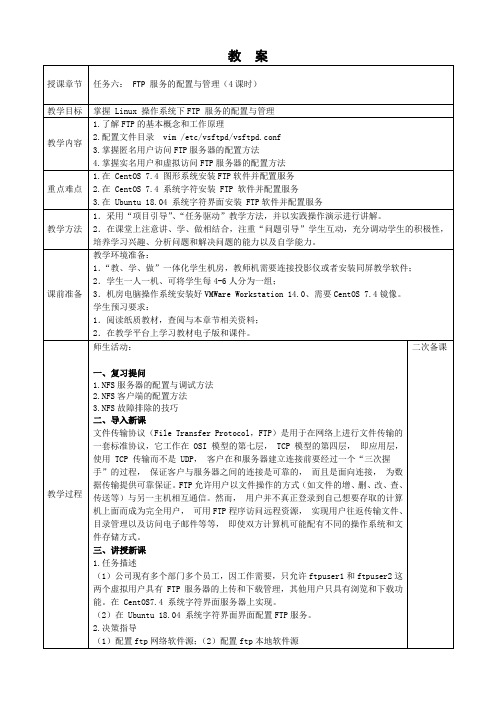
教学过程
师生活动:
一、复习提问
1.NFS服务器的配置与调试方法
2.NFS客户端的配置方法
3.NFS故障排除的技巧
二、导入新课
文件传输协议(File Transfer Protocol,FTP)是用于在网络上进行文件传输的一套标准协议,它工作在 OSI 模型的第七层, TCP 模型的第四层, 即应用层, 使用 TCP 传输而不是 UDP, 客户在和服务器建立连接前要经过一个“三次握手”的过程, 保证客户与服务器之间的连接是可靠的, 而且是面向连接, 为数据传输提供可靠保证。FTP允许用户以文件操作的方式(如文件的增、删、改、查、传送等)与另一主机相互通信。然而, 用户并不真正登录到自己想要存取的计算机上面而成为完全用户, 可用FTP程序访问远程资源, 实现用户往返传输文件、目录管理以及访问电子邮件等等, 即使双方计算机可能配有不同的操作系统和文件存储方式。
3.建立2个本地用户:schema、cookie,密码与用户名同名,在根目录下建立与两个用户同名的目录。本地用户schema、cookie只能登录到对应的/schema、/cookie目录,不能切换到指定目录以外的目录。
4.限制最多3个用户登录ftp服务,并设置开机自动加载该服务。
学生活动:观看教师演示、边学边做、思考、讨论、完成任务实践
三、讲授新课
(1)公司现有多个部门多个员工,因工作需要,只允许ftpuser1和ftpuser2这两个虚拟用户具有FTP服务器的上传和下载管理,其他用户只具有浏览和下载功能。在 CentOS7.4 系统字符界面服务器上实现。
(2)在 Ubuntu 18.04 系统字符界面界面配置FTP服务。
(1)配置ftp网络软件源;(2)配置ftp本地软件源
实训2使用Ubuntu搭建FTP服务器实训报告

实训2使用Ubuntu搭建FTP服务器实训报告概述本报告旨在介绍使用Ubuntu操作系统搭建FTP服务器的实训过程和经验总结。
实训步骤2. 进入Ubuntu系统后,打开终端。
3. 使用apt命令安装vsftpd软件包,该软件包用于搭建FTP服务器。
命令如下:sudo apt updatesudo apt install vsftpd4. 在终端中,使用sudo命令编辑vsftpd.conf文件,该文件包含FTP服务器的配置信息。
命令如下:sudo nano /etc/vsftpd.conf5. 在vsftpd.conf文件中,根据需求进行配置。
例如,可以设定FTP服务器的根目录、允许匿名登录等。
配置完成后,保存文件并退出编辑器。
6. 使用sudo命令启动FTP服务器。
命令如下:sudo systemctl start vsftpdftp localhost8. 若需要关闭FTP服务器,可以使用sudo systemctl stop vsftpd命令。
实训经验在搭建FTP服务器的过程中,我们注意到以下几点经验值得分享:- 在配置vsftpd.conf文件时,要注意设置各项参数的安全性。
例如,可以禁止匿名登录,只允许特定用户访问。
- 如果需要远程访问FTP服务器,还需要配置防火墙和路由器,确保FTP服务器的端口可以正常访问。
结论通过本次实训,我们成功搭建了一个FTP服务器,并验证了其功能的正确性。
通过对vsftpd.conf文件的配置和注意安全性,我们可以灵活地控制FTP服务器的访问权限和功能。
在后续的实际应用中,可以根据具体需求对FTP服务器进行进一步的优化和扩展。
Ubuntu20.04搭建FTP文件系统
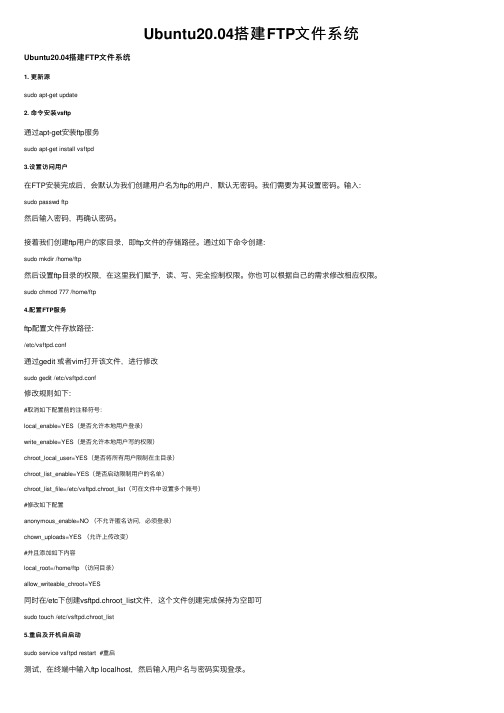
Ubuntu20.04搭建FTP⽂件系统Ubuntu20.04搭建FTP⽂件系统1. 更新源sudo apt-get update2. 命令安装vsftp通过apt-get安装ftp服务sudo apt-get install vsftpd3.设置访问⽤户在FTP安装完成后,会默认为我们创建⽤户名为ftp的⽤户,默认⽆密码。
我们需要为其设置密码。
输⼊:sudo passwd ftp然后输⼊密码,再确认密码。
接着我们创建ftp⽤户的家⽬录,即ftp⽂件的存储路径。
通过如下命令创建:sudo mkdir /home/ftp然后设置ftp⽬录的权限,在这⾥我们赋予,读、写、完全控制权限。
你也可以根据⾃⼰的需求修改相应权限。
sudo chmod 777 /home/ftp4.配置FTP服务ftp配置⽂件存放路径:/etc/vsftpd.conf通过gedit 或者vim打开该⽂件,进⾏修改sudo gedit /etc/vsftpd.conf修改规则如下:#取消如下配置前的注释符号:local_enable=YES(是否允许本地⽤户登录)write_enable=YES(是否允许本地⽤户写的权限)chroot_local_user=YES(是否将所有⽤户限制在主⽬录)chroot_list_enable=YES(是否启动限制⽤户的名单)chroot_list_file=/etc/vsftpd.chroot_list(可在⽂件中设置多个账号)#修改如下配置anonymous_enable=NO (不允许匿名访问,必须登录)chown_uploads=YES (允许上传改变)#并且添加如下内容local_root=/home/ftp (访问⽬录)allow_writeable_chroot=YES同时在/etc下创建vsftpd.chroot_list⽂件,这个⽂件创建完成保持为空即可sudo touch /etc/vsftpd.chroot_list5.重启及开机⾃启动sudo service vsftpd restart #重启测试,在终端中输⼊ftp localhost,然后输⼊⽤户名与密码实现登录。
Ubuntu搭建FTP服务器方法

Ubuntu搭建FTP服务器方法1系统----系统管理----新立得软件包管理器----搜索(vsftpd)----勾选vsftpd 安装2 终端----sudo gedit /etc/vsftpd.conf 输入管理密码去掉26行(local_enable=yes)29行(write_enable=yes)前的"#"保存3 运行 sudo /etc/init.d/vsftpd restart 重启服务ubuntu下开设FTP服务器,vsftpd地狱使者发表于 2007-9-11 16:32:00apt-get install vsftpd或者apt-get install proftpd或者apt-get install pureftpd参考下文:设置vsftpd*********************************************************发信人: alabaster(春天来了), 信区: Linux标题: debian做ftp服务器发信站: 瀚海星云 (2006年03月24日15:41:39 星期五), 站内信件修改ip地址编辑 /etc/network/interfaces 文件,用 sudo vi /etc/network/interfaces,修改 IP 地址。
# This file describes the network interfaces available on your system# and how to activate them. For more information, see interfaces(5).# The loopback network interfaceauto loiface lo inet loopback# This is a list of hotpluggable network interfaces.# They will be activated automatically by the hotplug subsystem.mapping hotplugscript grepmap eth0# The primary network interfaceauto eth0iface eth0 inet staticaddress 202.38.??.??netmask 255.255.255.0network 202.38.??.??broadcast 202.38.??.??gateway 202.38.??.??编辑 /etc/hosts 这个文件并且把新IP地址加进去,用 sudo vi /etc/hosts127.0.0.1 localhost.localdomain localhost userftp 202.38.??.?? ??? userftp# The following lines are desirable for IPv6 capable hosts::1 ip6-localhost ip6-loopbackfe00::0 ip6-localnetff00::0 ip6-mcastprefixff02::1 ip6-allnodesff02::2 ip6-allroutersff02::3 ip6-allhosts编辑 /etc/hostname,内容改为 ???/etc/init.d/networking restart 重新启动网络。
ubuntu安装ftp服务及FTP配置

#不让匿名用户使用
#anonymous_enable=YES
#本地用户可用
local_enable=YES
#可用写操作
write_enable=YES
#不需要显示某目录下文件信息
#dirmessage_enable=YES
#加点banner提示
ftpd_banner=Hello~~
#FTP服务器最大承载用户
默认设置下匿名用户可以下载,但不能写入或是上传
2、设置 vsftpd.conf文件
现在我们要让匿名用户无法访问,并且得输入linux上的用户密码后才能访问到他们自己目录里的内容。
首先找到设置vsftpd的文件,位置在/etc/vsftpd.conf
修改之前最好先备份下这个文件:
sudo cp /etc/vsftpd.conf /etc/vsftpd.conf.old
connect_form_port_20=yes (启用FTP数据端口的数据连接)*
xferlog_enable=yes (激活上传和下传的日志)
xferlog_std_format=yes (使用标准的日志格式)
ftpd_banner=XXXXX (欢迎信息)
pam_service_name=vsftpd (验证方式)*
注:要注意文件夹的属性,匿名帐户是其它(other)用户要开启它的读写执行的权限
(R)读-----下传 (W)写----上传 (X)执行----如果不开FTP的目录都进不去
Local_enble=yes (本地帐户能够登陆)
Write_enable=no (本地帐户登陆后无权删除和修改文件)
功能:可以用本地帐户登陆vsftpd服务器,有下载上传的权限
ubuntu服务器配置
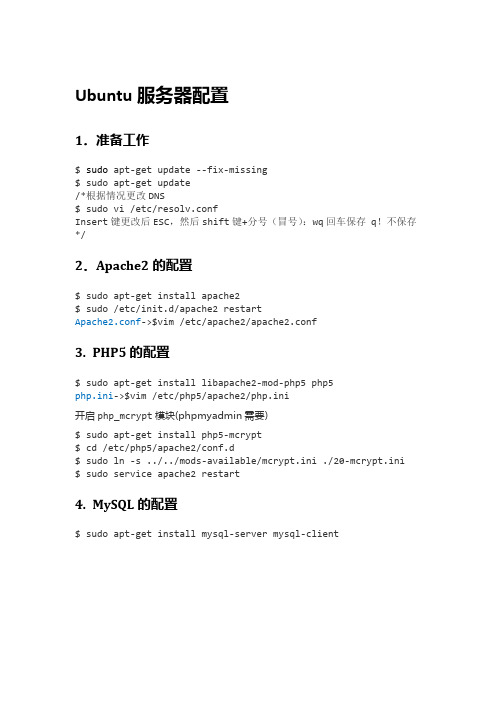
Ubuntu服务器配置1.准备工作$ sudo apt-get update --fix-missing$sudo apt-get update/*根据情况更改DNS$ sudo vi /etc/resolv.confInsert键更改后ESC,然后shift键+分号(冒号):wq回车保存 q!不保存*/2.Apache2的配置$sudo apt-get install apache2$ sudo/etc/init.d/apache2 restartApache2.conf->$vim /etc/apache2/apache2.conf3. PHP5的配置$ sudoapt-get install libapache2-mod-php5 php5php.ini->$vim /etc/php5/apache2/php.ini开启php_mcrypt模块(phpmyadmin需要)$ sudoapt-get install php5-mcrypt$ cd /etc/php5/apache2/conf.d$ sudoln -s ../../mods-available/mcrypt.ini ./20-mcrypt.ini $ sudo service apache2 restart4. MySQL的配置$ sudoapt-get installmysql-server mysql-client数据库安装完成后,为了方便管理和操作,继续安装phpmyadmin。
$ sudo apt-get install phpmyadmin然后将phpmyadmin与apache2建立连接,www目录在/var/www,phpmyadmin在/usr/share /phpmyadmin目录$ sudo ln -s /usr/share/phpmyadmin /var/wwwMySQL: http://localhost/phpmyadmin5. FTP工具配置$ sudo apt-get install vsftpd$ sudonano /etc/vsftpd.conf#禁止匿名访问anonymous_enable=NO#接受本地用户local_enable=YES#允许上传write_enable=YES#用户只能访问限制的目录chroot_local_user=YES#设置固定目录,在结尾添加。
linux(ubuntu)下FTP的使用教程
linux(ubuntu)下FTP的使⽤教程1.安装、配置FTP服务组件sudo apt-get updatesudo apt-get install vsftpd修改ftp的配置⽂件 /etc/vsftpd.conflocal_enable=YESwrite_enable=YES重启FTP服务sudo service vsftpd restart2.命令⾏FTP操作在shell命令⾏下输⼊: ftp 192.168.2.10 根据提⽰输⼊正确的⽤户名和密码即可常⽤操作命令(,号不是命令内容)FTP>open [ftpservername],和指定的远程Linux FTP服务器连接FTP>user [username] [password],使⽤指定远程Linux FTP服务器的⽤户登录FTP>pwd,显⽰远程Linux FTP服务器上的当前路径FTP>ls,列出远程Linux FTP服务器上当前路径下的⽬录和⽂件FTP>dir,列出远程Linux FTP服务器上当前路径下的⽬录和⽂件(同上)FTP>mkdir [foldname],在远程Linux FTP服务器上当前路径下建⽴指定⽬录FTP>rmdir [foldname],删除远程Linux FTP服务器上当前路径下的指定⽬录FTP>cd [foldname],更改远程Linux FTP服务器上的⼯作⽬录FTP>delete [filename],删除远程Linux FTP服务器上指定的⽂件FTP>rename [filename] [newfilename],重命名远程Linux FTP服务器上指定的⽂件FTP>close,从远程Linux FTP服务器断开但保留FTP命令参数提⽰FTP>disconnect,从远程Linux FTP服务器断开但保留FTP命令参数提⽰(同上)FTP>bye,结束和远程Linux FTP服务器的连接FTP>quit,结束和远程Linux FTP服务器的连接(同上)FTP>!,直接从远程Linux FTP服务器进⼊到本地shell中FTP>exit,(接上步)从本地shell环境中返回到远程Linux FTP服务器环境下FTP>!ls,列出本地机器上当前路径下的⽬录和⽂件FTP>lcd [foldname],更改本地机器的⼯作⽬录FTP>?,显⽰ftp命令说明FTP>help,显⽰ftp命令说明(同上)PS:最好将要进⾏传输的⽂件或⽂件夹的权限设置成775 或7773.安装linux下开源FTP软件FileZilla如果是在ubuntu 或其他linux桌⾯环境下,可以不⽤FTP命令,直接安装filezilla即可sudo apt-get install filezillasudo apt-get install filezilla-locales安装完成后可在shell 直接执⾏ filezilla即可,或在ubuntu左上⾓的 Dash home 找到应⽤执⾏filezilla⾮常好⽤,输⼊Host地址、Username、Password和Port 端⼝号(⼀般默认为21) 即可连接另外⼀台有FTP服务的机器成功连接后,直接拖动需要复制的⽂件或⽂件夹即可传输⽂件。
Ubuntu ftp
# 匿名用户上传文件(包括目录)的 umask
# 注意点同 local_umask
anon_umask=022
# 允许匿名用户创建目录,配合 anon_umask 实现目录可写,否则依我(aBiNg)看,实际用处很小
anon_mkdir_write_enable=YES
# 允许匿名用户删除/重命名文件等操作
21. # 匿名用户上传文件(包括目录)的 umask
22. # 注意点同 local_umask
23. anon_umask=022
24.
25. # 允许匿名用户创建目录,配合 anon_umask 实现目录可写,否则依我(aBiNg)看,实际用处很小
26. anon_mkdir_write_enable=YES
27.
28. # 允许匿名用户删除/重命名文件等操作
29. #anon_other_write_enable=YES
30.
31. # 为 YES 则进入目录时显示此目录下由 message_file 选项指定的文本文件(默认为 .message)的内容
7. 安装完毕后,编辑链接文件vsftpd.conf,方法如下:
8. sudo vi /etc/vsftpd.conf
9. 打开后,如果提示只读,不可更改,则需要用如下命令更改权限。
10. chmod 777 /etc/vsftpd.conf
43. #xferlog_file=/var/log/vsftpd.log
44.
45. # 日志使用标准 xferlog 格式
46. #xferlog_std_format=YES
47.
用Ubuntu自带的FTP服务器vsftpd的一些技巧 电脑资料
用Ubuntu自带的FTP效劳器vsftpd的一些技巧电脑资料Ubuntu自带的FTP效劳器是vsftpd.1、安装vsftpdUbuntu安装软件倒不是件困难的事,输入:sudo apt-get install vsftpd如果没换源可能会提示你使用光盘,放进去再按回车就行了。
我用99的源,速度是300K每秒,够快吧。
安装了之后会在/home/下建立一个ftp目录。
这时候你可以试着访问下ftp://IP地址。
应该可以看到一个空白内容的ftp空间。
默认设置下匿名用户可以下载,但不能写入或是上传2、设置 vsftpd.conf文件现在我们要让匿名用户无法访问,并且得输入linux上的用户密码后才能访问到他们自己目录里的内容。
首先找到设置vsftpd的文件,位置在/etc/vsftpd.conf修改之前最好先备份下这个文件:sudo cp /etc/vsftpd.conf /etc/vsftpd.conf.old然后可以改动了:#不让匿名用户使用#anonymousenable=YES#本地用户可用localenable=YES#可用写操作writeenable=YES#不需要显示某目录下文件信息#dirmessageenable=YES#加点banner提示ftpdbanner=Hello~~#FTP效劳器最大承载用户maxclients=100新的问题1、输入用户名密码后显示的位置是在用户的根目录下,而我们的WEB 内容是在publichtml目录里2、用户可以跳到任何其他目录要解决这些问题我们还得设置下vsftpd.conf#启动chroot列表(Change root)chrootlistenable=YES#指定列表位置(我这用的是默认地址)chrootlistfile=/etc/vsftpd.chrootlist接下来我们得在vsftpd.chrootlist上写进去我们要限制哪些用户,不让他们“漂移”……现在有用户linyupark,所以只要sudo nano一下,往里面写就行了这样我们已经解决第2个问题了,登陆的用户只能在它的用户文件夹里活动,下面我们要更狠一点,让他只能在publichtml里活动依然还是找vsftpd.conf#这句默认设置里是没有的,自己加userconfigdir=/etc/自己定义一个设置个别用户用的文件夹地址根据自己设置的地址,建立一个相应的文件夹,然后往里面建立和用户名相同的文件,nano一下:#本地用户的根地址,假设用户是linyuparklocalroot=/home/linyupark/publichtml重启下效劳器,模板,内容仅供参考。
ubuntu云主机下搭建ftp服务器-客户端采用主动模式
Ubuntu 搭建ftp服务器步骤参考,客户端使用主动模式(ubutu 10.4 32/64位、ubuntu8.04 32/64位)选用32位Ubuntu10.4的云主机作为例子,其他类型的机器步骤类似。
第一步:安装软件vsftpd(用户也可选择其他的ftp服务器软件),参照图1图1第二步:修改vsftpd的配置文件,参照图2图2以下是我的vsftpd.conf的内容,基本上采用的是vsftpd的默认配置,仅做参考。
listen=YES #开启侦听anonymous_enable=NO #不允许匿名用户登录local_enable=YES #允许本地用户登录write_enable=YES #允许本地用户写入local_umask=022 #指定本地用户上传文件的权限dirmessage_enable=YES #进入每个目录是显示欢迎信息download_enable=YES #允许用户下载xferlog_enable=YES #上传/下载文件时记录日志port_enable=YES #允许主动模式登录connect_from_port_20=YES #允许服务器主动模式(从20端口建立数据连接)local_root=/ftp/pub #指定本地目录xferlog_file=/var/log/vsftpd.log #日志文件chroot_local_user=YES #限制所有的本地用户在自家目录secure_chroot_dir=/var/run/vsftpd/emptypam_service_name=vsftpdrsa_cert_file=/etc/ssl/private/vsftpd.pem第三步:重启vsftpd服务,参照图3执行命令/etc/init.d/vsftpd restart图3可以看到vsftpd已经启动第四步:在本机上测试ftp是否搭建成功,参照图4Vsftpd默认是不能使用root用户登录的,这里我们新建一个用户tmp来测试。
- 1、下载文档前请自行甄别文档内容的完整性,平台不提供额外的编辑、内容补充、找答案等附加服务。
- 2、"仅部分预览"的文档,不可在线预览部分如存在完整性等问题,可反馈申请退款(可完整预览的文档不适用该条件!)。
- 3、如文档侵犯您的权益,请联系客服反馈,我们会尽快为您处理(人工客服工作时间:9:00-18:30)。
文件传输协议 (FTP) 是一个 TCP 协议,用于在计算机之间上传和下载文件。
FTP 工作在客户端/服务器模式下。
服务器组件被称为 FTP 守护程序。
它持续不断地临听来自远程客户端的 FTP 请求。
当一个请求到达时,它管理登录和建立连接。
在整个会话期间它执行 FTP 客户端发送来的任何命令。
可以通过两种方式来管理 FTP 服务器的访问:
o 匿名
o 授权
在匿名模式中,远程客户端可以使用“anonymous” 或“ftp” 缺省用户帐号并通过发送一个邮件地址做为密码来访问 FTP 服务器。
在授权模式下一个用户必须拥有帐号和密码。
用户所访问 FTP 服务器中目录和文件的权限是根据登录时所用帐号来定义的。
一般来说,FTP 守护程序将隐藏在 FTP 服务器的根目录中并将其改到 FTP 家目录。
这样就可以向远程传话隐藏文件系统的其他部分。
vsftpd - FTP 服务器安装
* vsftpd 是可在 Ubuntu 中使用的 FTP 守护程序之一。
它在安装、设置和维护方面十分方便。
要安装 vsftpd 您可以使用下列命令:
sudo apt-get install vsftpd
vsftpd - FTP 服务器配置
* 你可以编辑 vsftpd 配置文件,/etc/vsftpd.conf,来配置缺省设置。
anonymous_enable=YES:是否允许匿名ftp,如否,则选择NO;
local_enable=YES:是否允许本地用户登陆;
local_umask=022:设置本地用户的文件掩码为缺省022,默认值为077;
anon_upload_enable=YES:是否允许匿名上传文件;
anon_mkdir_write_enable=YES:是否允许匿名用户有创建目录的权利;
dirmessage_enable=YES:是否显示目录说明文件,缺省是YES,但需要手工创建.message 文件;
xferlog_enable=YES:是否记录ftp传输过程;
connect_from_port_20=YES:是否确信端口传输来自20(ftp-data);
chown_username=username:是否改变上传文件的属主,如果需要,则输入一个系统用户
名,可以把上传的文件都改成root属主;
xferlog_file=/var/log/vsftpd.log:ftp传输日志的路径和名字缺省是/var/log/vsftpd.log;
xferlog_std_format=YES:是否使用标准的ftp xferlog模式;
idle_session_timeout=600:设置缺省的断开不活跃会话时间;
data_connection_timeout=120:设置数据传输超时时间;
nopriv_user=ftpsecure:运行vsftpd需要的非特权系统用户,缺省是nobody;
ascii_upload_enable=YES:是否使用ASCII方式上传文件;
ascii_download_enable=YES:是否使用ASCII方式下载文件;
ftpd_banner=Welcome to shuke FTP service:定制欢迎信息;
deny_email_enable=YES:是否禁止匿名用户使用某些邮件地址;
banned_email_file=/etc/vsftpd.banned_emails:如果禁止匿名用户使用某些邮件地址,则输入禁止的邮件地址的路径和文件名;
chroot_list_enable=YES:是否将系统用户限制在自己的home目录下;
chroot_list_file=/etc/vsftpd.chroot_list:如果限制系统用户在home目录下,则在列表中写出被禁止的用户列表;
max_clients=Number:如果以standalone模式启动,那么,只有$Number个用户可以连接,其他用户将得到错误信息,缺省是0,不限制用户数;
message_file:设置访问一个目录时获得的目录信息文件的文件名,缺省是.message。
请注意在配置文件中缺省的设置主要是出于安全考虑。
上面每一个改变都会使系统的安全性更小,所以请只在您需要时才改变他们。
